TuneUp المرافق 16.72.2.55508
TuneUp المرافق ليست مجرد أداة لتحسين النظام. هنا ، في صدفة واحدة تحتوي على العشرات من الأدوات التي لن تؤدي فقط إلى إصلاح جميع الأخطاء الموجودة في نظام التشغيل ، ولكن أيضا تحسين تشغيلها والحفاظ عليها في حالة مثالية.
ولضمان عدم قيام المستخدم بتعقب الأخطاء يدويًا في كل مرة ، يمكن أن تعمل TuneUp Utilities في الخلفية ، مما يسمح للبرنامج بإصلاح جميع الأخطاء التي تم العثور عليها تلقائيًا وإزالة كل أنواع القمامة من النظام.
الدرس: كيفية تسريع نظام التشغيل مع TuneUp المرافق
ننصحك بالنظر: برنامج لتسريع جهاز الكمبيوتر الخاص بك
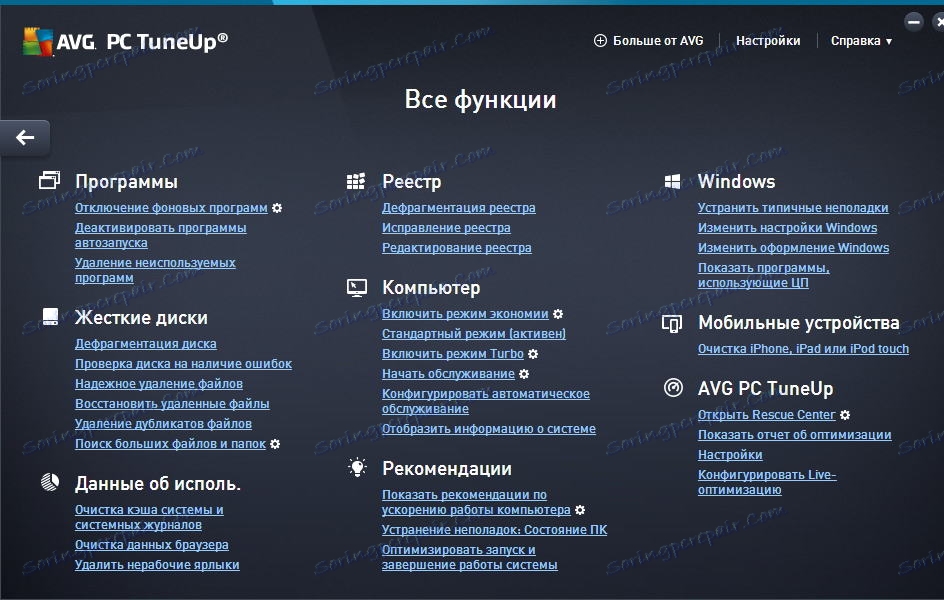
إذا كنت لا تزال بحاجة إلى ضبط النظام يدويًا ، فهناك أكثر من 30 أداة مختلفة متاحة لذلك.
محتوى
أدوات للعمل مع البرامج
تعطيل عمليات الخلفية والتطبيقات
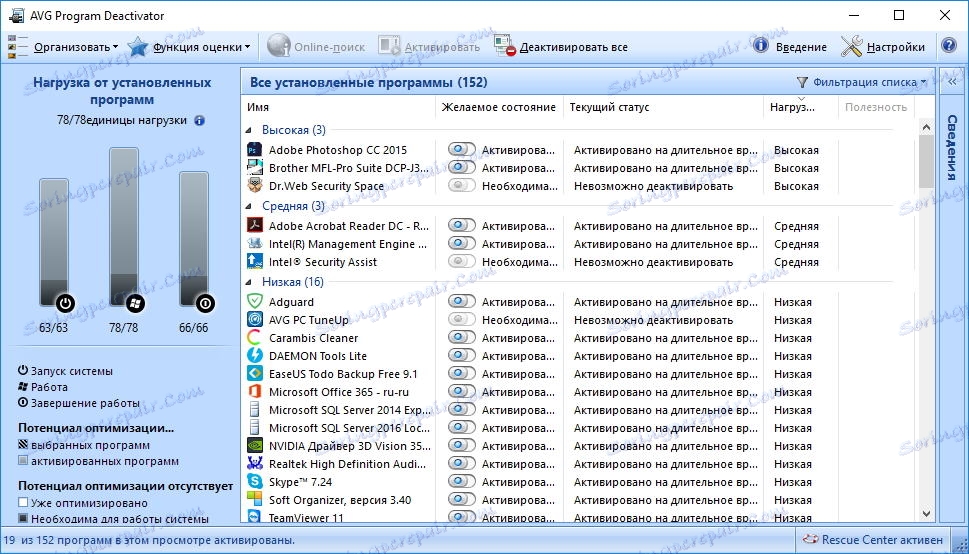
تعطيل عمليات الخلفية هو مدير تشغيل تلقائي شائع يتمتع بوظائف متقدمة. كما هو الحال في الأدوات المساعدة المشابهة الأخرى ، يمكنك التحكم في بدء تشغيل التطبيقات ، وهي تعطيل أو تمكين البدء التلقائي.
ومن بين الميزات الإضافية ، هناك إمكانية للتحليل ، وبفضل ذلك يمكن تقدير مقدار الوقت الذي يستغرقه هذا البرنامج وفي أي وقت (تضمينه وإغلاقه وتشغيله).
قم بإلغاء تنشيط برامج التشغيل التلقائي
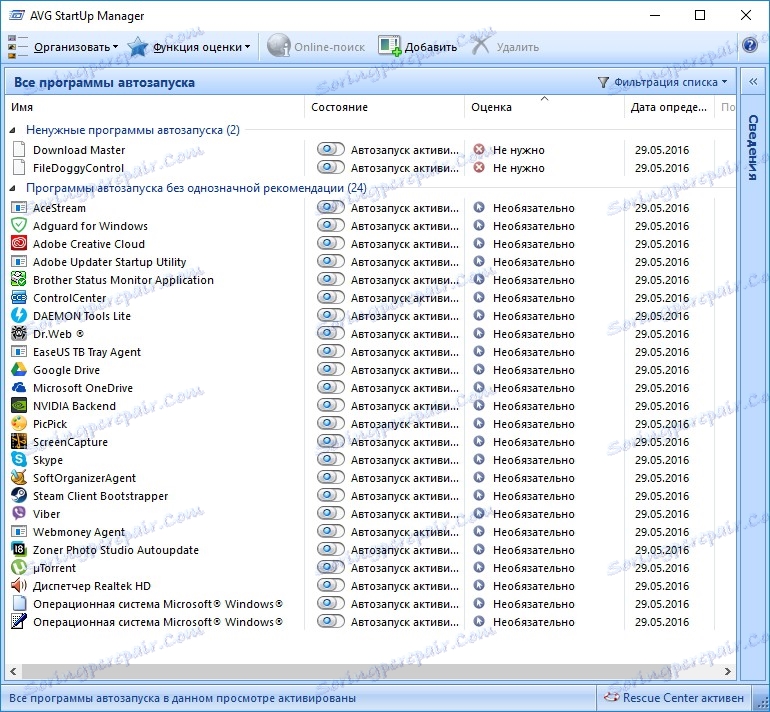
يسمى إصدار آخر من مدير بدء التشغيل "إلغاء التشغيل التلقائي للبرامج".
ظاهريًا ، هذه الوظيفة تشبه الوظيفة السابقة ، ومع ذلك ، هناك اختلاف أساسي واحد. والحقيقة هي أنه في هذا المدير فقط يتم عرض تلك التطبيقات ، والتي ، وفقا ل TuneUp Utilities ، تبطئ النظام.
إلغاء تثبيت البرامج غير المستخدمة
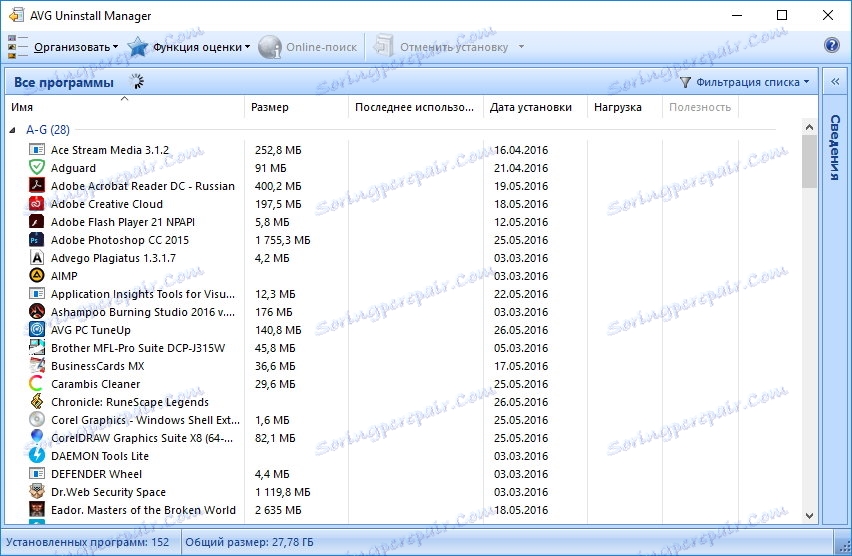
تعتبر إزالة البرامج غير المستخدمة أداة إدارية أخرى. ولكن ، على عكس سابقتها السابقة ، لا توجد طريقة لإدارة عمليات التشغيل التلقائي. يتم استخدام هذه الوظيفة فقط عندما تحتاج إلى إزالة البرامج غير الضرورية من جهاز الكمبيوتر الخاص بك.
في هذه الحالة ، سيؤدي "إلغاء تثبيت البرامج غير المستخدمة" إلى إلغاء التثبيت بشكل صحيح ، على عكس الأدوات القياسية.
أدوات للعمل مع الأقراص الصلبة
إلغاء تجزئة القرص
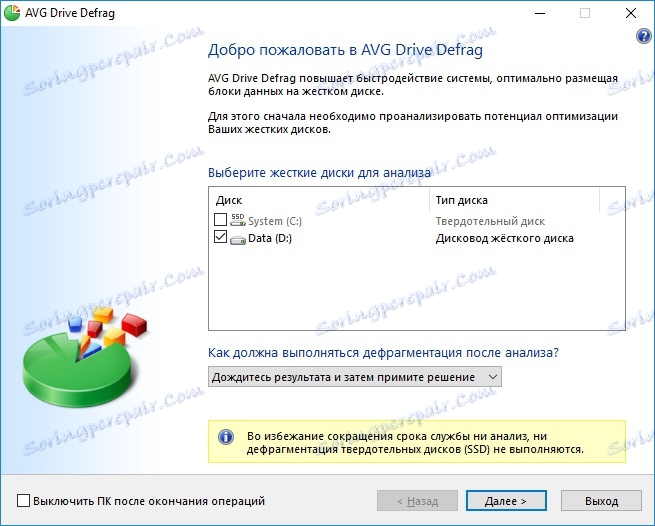
تجزئة الملفات هو سبب آخر للسرعة المنخفضة للنظام. للتخلص من هذه المشكلة ، يمكنك استخدام Disk Defragmenter.
تقوم هذه الوظيفة بجمع كل "القطع" من الملفات في مكان واحد ، بحيث تكون مثل هذه العمليات مع الملفات مثل القراءة والنسخ والحذف أسرع بكثير.
التحقق من القرص عن الأخطاء

يساعد "التحقق من وجود القرص للأخطاء" على تجنب فقد البيانات ومنع ظهور بعض أنواع أخطاء القرص.
تتيح لك الأداة مسح كل من نظام الملفات وسطح القرص ، وإذا أمكن ، إزالة الأخطاء التي تم العثور عليها.
تأمين حذف الملفات

في هذه الحالات عندما تحتاج إلى حذف ملف أو مجلد بحيث لا يمكنك استعادته لاحقًا ، يمكنك استخدام أداة "الحذف الآمن للملفات".
نظرًا لخوارزمية حذف البيانات الخاصة ، سيتم حذف البيانات دون الرجوع.
استعادة الملفات المحذوفة
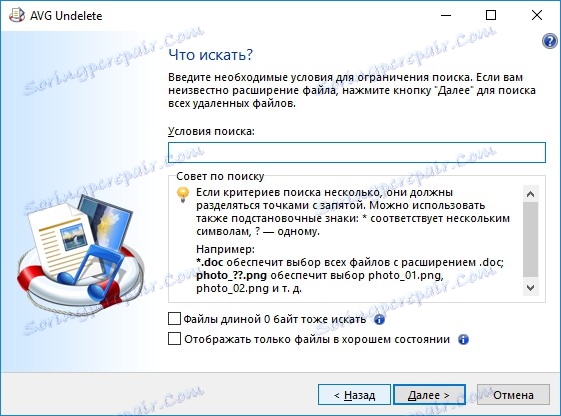
إذا تم حذف أي معلومات عن طريق الخطأ ، يمكنك محاولة استعادتها باستخدام وظيفة "Recover Deleted Files".
في هذه الحالة ، سيقوم البرنامج بمسح الأقراص وعرض قائمة بالملفات المحذوفة التي يمكن استعادتها.
حذف الملفات المكررة

وظيفة أخرى من شأنها إزالة البيانات الإضافية وتحرير مساحة القرص هي "حذف الملفات المكررة".
باستخدام هذه الأداة ، ستقوم TuneUp Utilities بالبحث عن نفس الملفات الموجودة على أقراص النظام وعرض قائمة من التكرارات الموجودة ، والتي يمكن بعد ذلك حذفها.
البحث عن الملفات والمجلدات الكبيرة
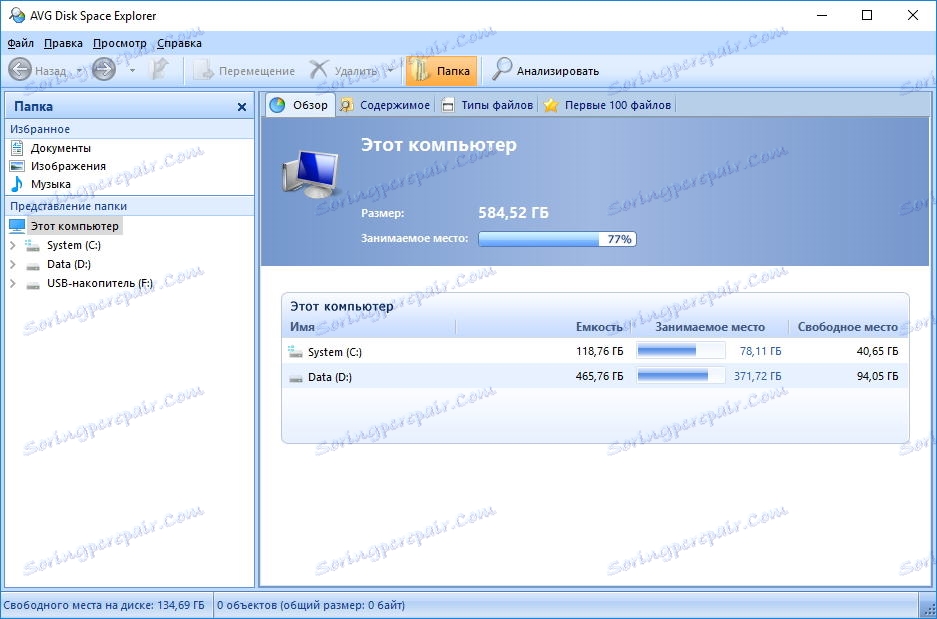
يعد "البحث عن الملفات والمجلدات الكبيرة" أداة مفيدة جدًا تساعد في العثور على سبب نقص مساحة القرص الحرة.
سيقوم البرنامج بتحليل الملفات والمجلدات ويعطي المستخدم النتيجة في شكل مناسب. ثم يبقى فقط أن تقرر ما يجب القيام به مع الملفات والمجلدات الكبيرة التي تم العثور عليها.
أدوات لإزالة آثار النشاط
مسح ذاكرة التخزين المؤقت وسجلات النظام
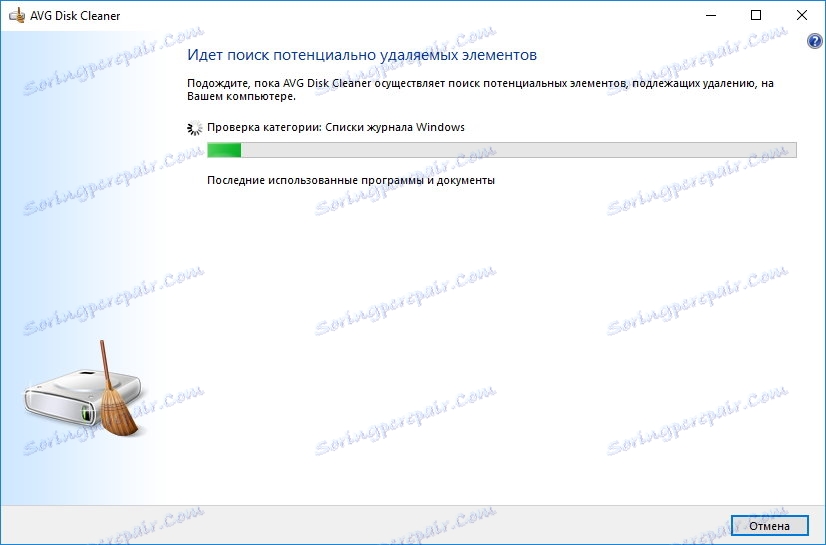
في عملية العمل مع نظام التشغيل ويندوز ، يتم تسجيل جميع إجراءات المستخدم في المجلات الخاصة. كما يتم تخزين بعض المعلومات حول النشاط في ذاكرة التخزين المؤقت.
لكي تتمكن من إزالة كل آثار النشاط ، يمكنك استخدام وظيفة مسح ذاكرة التخزين المؤقت والسجلات. في هذه الحالة ، سيتم حذف جميع البيانات ، والتي ستوفر مستوى معين من السرية.
مسح بيانات المتصفح
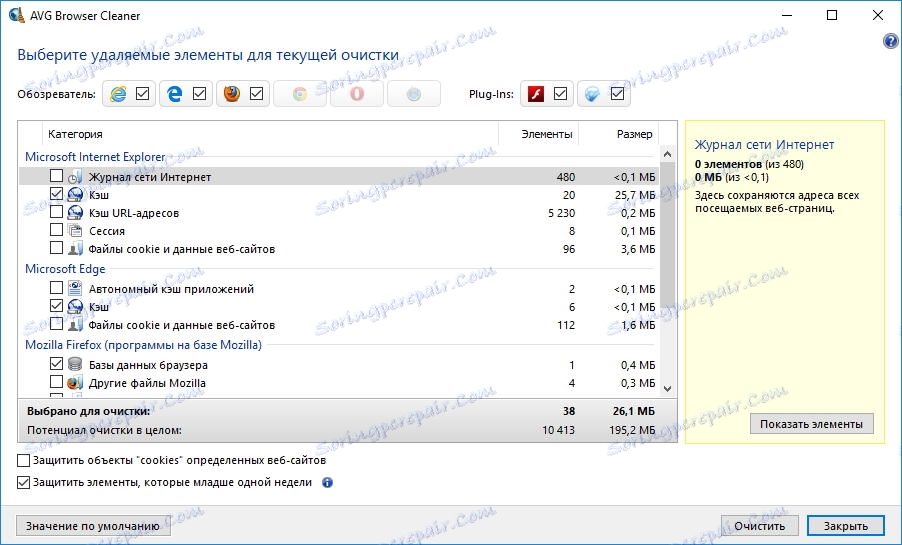
مع الاستخدام النشط للإنترنت ، كل من التصفح العادي ومشاهدة الأفلام ، تقوم جميع المتصفحات بالتخزين المؤقت للبيانات. يتيح لك هذا زيادة سرعة عرض البيانات عند إعادة الوصول إلى نفس الصفحة.
ومع ذلك ، هنا هو الجانب السلبي للعملة. وهي - تنفق جميع هذه البيانات مساحة حرة على القرص. عاجلاً أو آجلاً ، يمكن أن ينتهي الأمر.
في هذه الحالة ، سيؤدي حذف ذاكرة التخزين المؤقت بالكامل للمتصفح إلى إتاحة "Clear Browser Data" ، والتي ستحلل البيانات غير الضرورية وتحذفها لاختيار المستخدم.
حذف التسميات غير النشطة
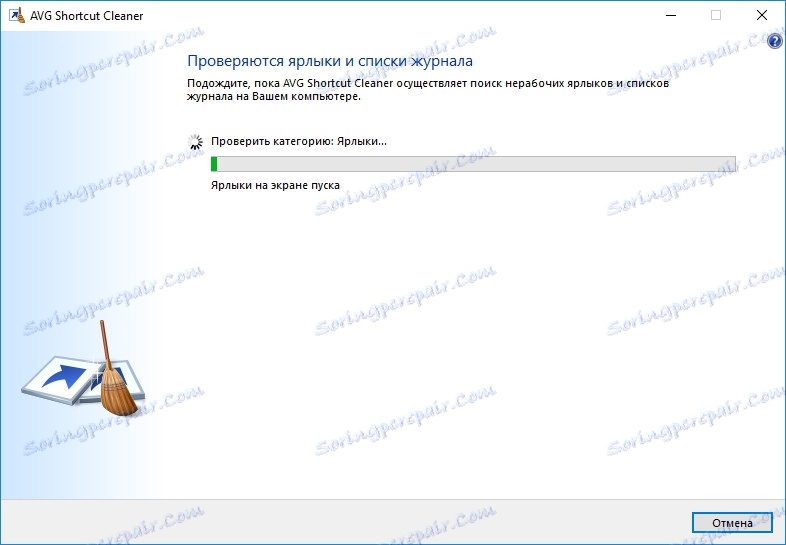
استخدام الأداة المساعدة "إزالة الاختصارات غير العاملة" سوف يساعد TuneUp Utilities في إزالة الاختصارات من سطح المكتب وقائمة START التي لم يتم استخدامها لفترة طويلة. ونتيجة لذلك ، يمكنك توفير مساحة إضافية على سطح المكتب.
أدوات للعمل مع التسجيل
تجزئة السجل

من خلال القضاء على تجزئة ملفات التسجيل ، يمكنك تحسين سرعة النظام بشكل ملحوظ. فقط لهذا الغرض ويخدم "إلغاء التجزئة من التسجيل."
مع هذه الوظيفة ، سوف تقوم TuneUp Utilities بتحليل ملفات التسجيل ، وإذا لزم الأمر ، قم بتجميعها في مكان واحد.
إنتباه من فضلك! عند إلغاء تجزئة التسجيل ، يوصى بحفظ الملفات المفتوحة وإغلاق البرامج قيد التشغيل. بعد عملية إلغاء التجزئة ، ستحتاج إلى إعادة التمهيد.
تصحيح التسجيل
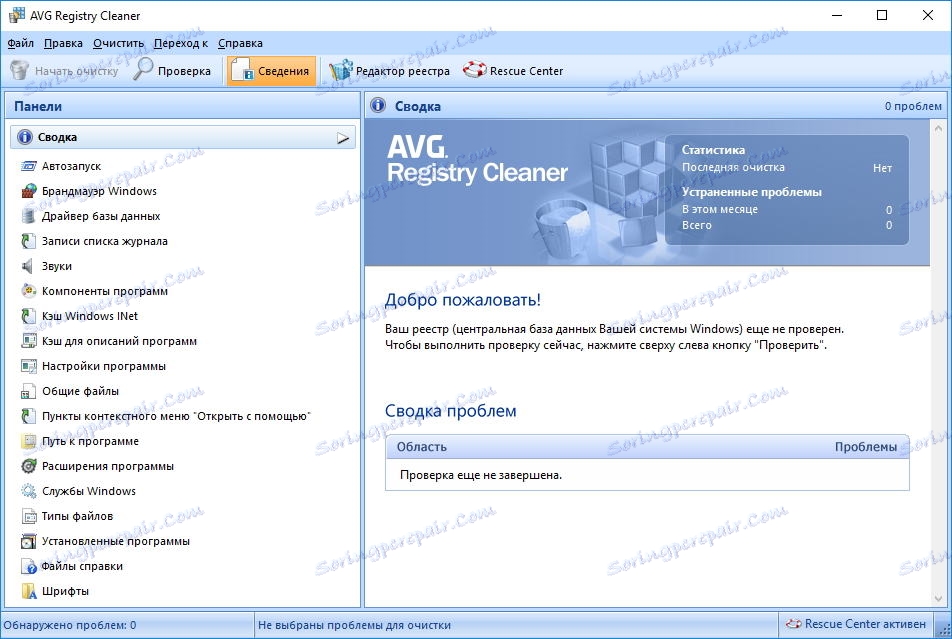
يمكن أن يؤدي التشغيل غير المستقر للنظام وحدوث الأخطاء إلى حدوث أخطاء في السجل. عادةً ما تحدث هذه الأخطاء عند إزالة تثبيت التطبيقات بشكل غير صحيح أو يدوياً بتحرير فروع التسجيل.
لإجراء تحليل كامل للسجل لوجود أنواع مختلفة من الأخطاء ، نوصي باستخدام أداة "تصحيح السجل".
باستخدام هذه الأداة ، ستتمكن TuneUp Utilities من إجراء تحليل متعمق وطبيعي (وهذا يعتمد على اختيار المستخدم) والقضاء على الأخطاء التي تم العثور عليها. بهذه الطريقة ، يمكن زيادة سرعة نظام التشغيل بشكل كبير.
تحرير التسجيل
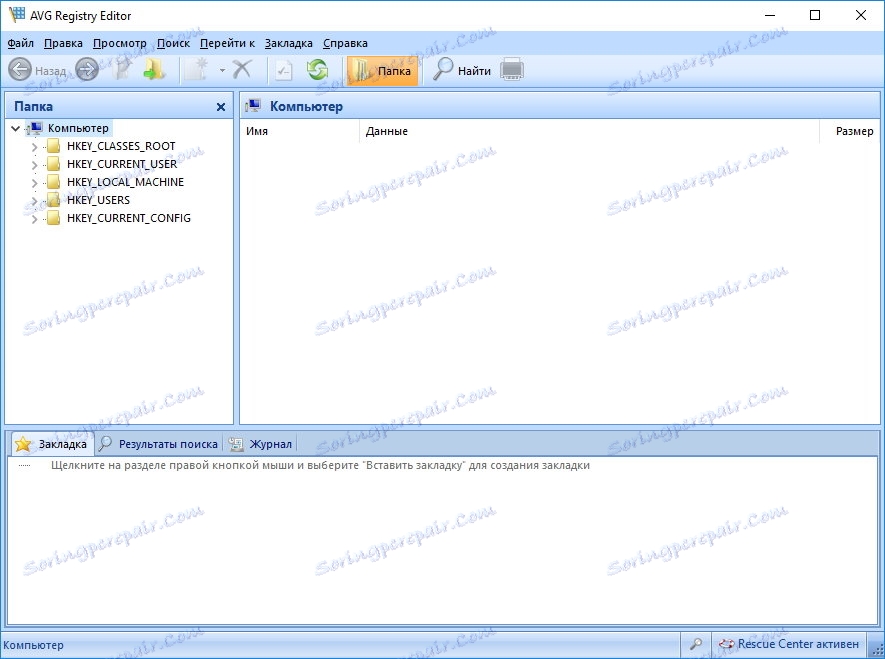
إذا كنت بحاجة إلى إجراء أية تغييرات على سجل النظام يدويًا ، في هذه الحالة ، يمكنك استخدام الدالة "تحرير السجل".
ظاهريًا ، تشبه هذه الأداة محرر التسجيل المدمج ، ولكنها توفر وظائف أكثر تقدمًا.
أدوات للعمل مع جهاز الكمبيوتر
تمكين وضع توفير الطاقة
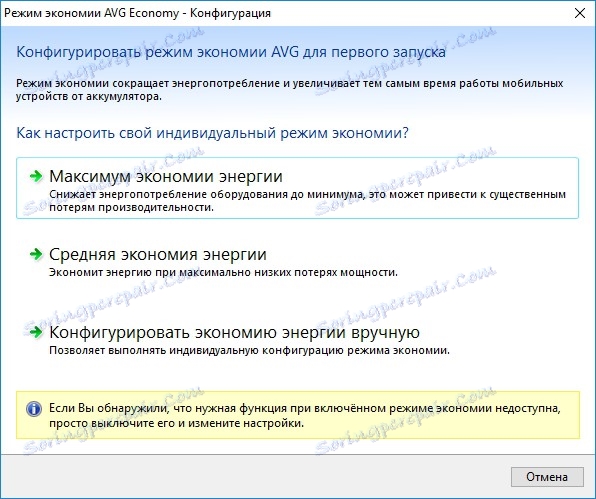
عند العمل مع كمبيوتر محمول ، يكون خيار "تمكين وضع توفير الطاقة" مفيدًا. هنا تقدم TuneUp Utilities لاختيار واحد من خيارين ، أو ضبط استهلاك الطاقة يدويا.
الوضع القياسي
باستخدام هذه الوظيفة ، يمكنك تعطيل كافة ميزات تحسين نظام التشغيل ووضعه في وضع التشغيل العادي.
لا تحتوي الأداة على مربع الحوار الخاص بها ، لأنه يحتوي على حالتين - "نشط" و "غير نشط". تبديل الأوضاع في قسم "جميع الوظائف" في TuneUp Utilities.
تمكين وضع Turbo
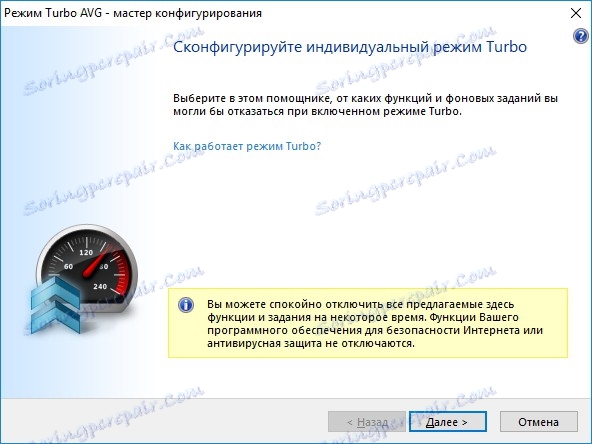
يعمل وضع Turbo على تحسين سرعة نظام التشغيل عن طريق تعطيل خدمات الخلفية. يتم تنفيذ هذا الخيار كمعالج تكوين.
ابدأ الخدمة
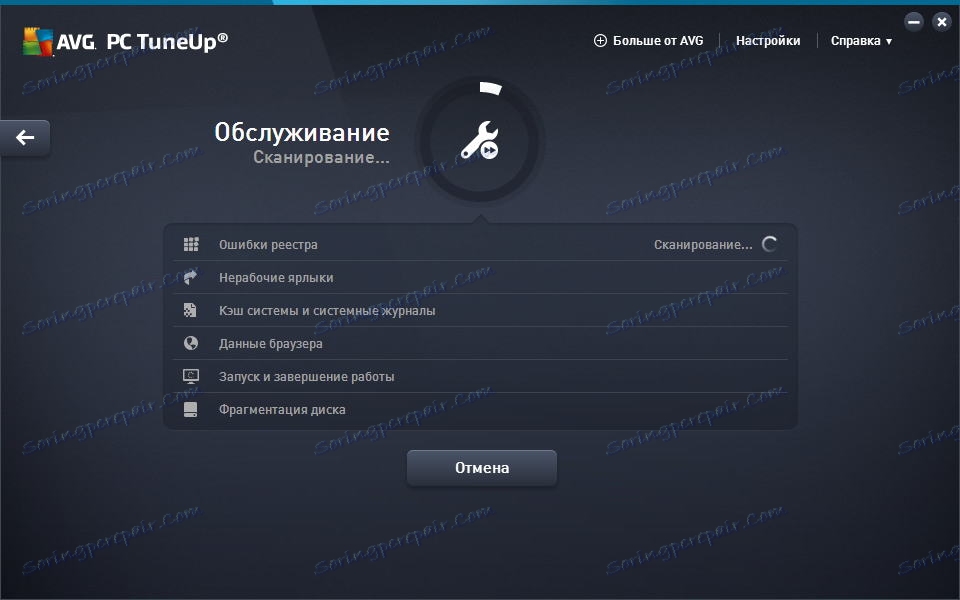
ستسمح لك أداة "بدء الصيانة" بإجراء فحص شامل للنظام على إمكانية زيادة سرعة التشغيل.
تكوين الصيانة التلقائية
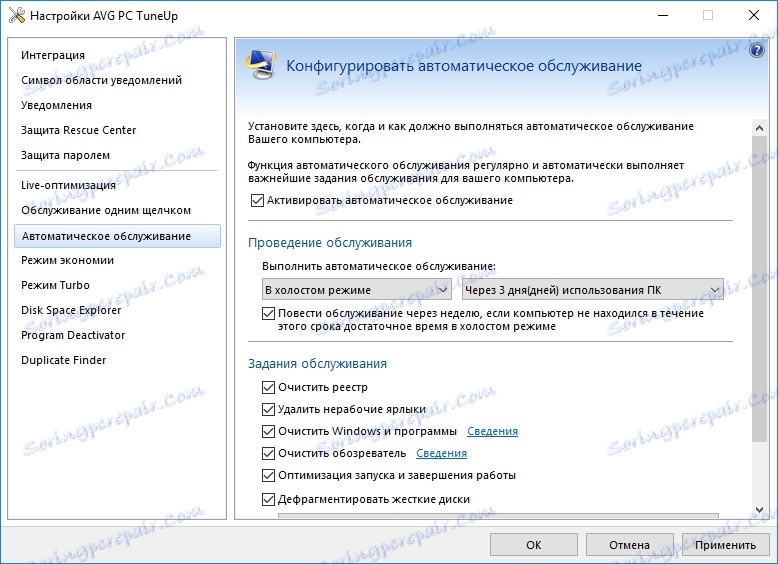
باستخدام وظيفة "تكوين الصيانة التلقائية" ، يمكنك تكوين بداية عمليات التحسين في الخلفية وفي الجدول الزمني المحدد.
معلومات النظام
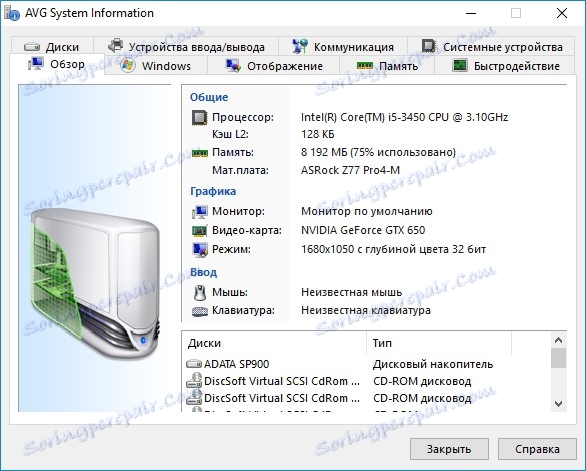
باستخدام أداة "معلومات النظام" ، يمكنك الحصول على ملخص كامل لتهيئة نظام التشغيل.
يتم تجميع جميع المعلومات التي تم جمعها في الإشارات المرجعية ، والتي تتيح لك العثور بسرعة على البيانات الضرورية.
توصيات في TuneUp المرافق
بالإضافة إلى توفير أدوات لتشخيص النظام وصيانته بشكل كامل ، يمكن أن توفر TuneUp Utilities للمستخدمين والتوصيات لتحسين الأداء.
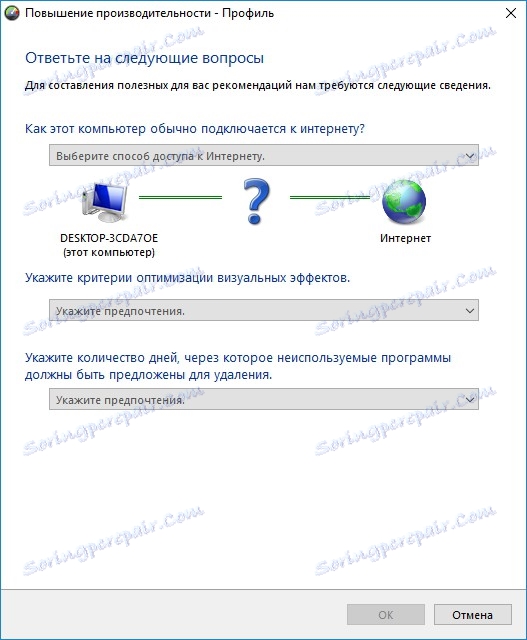
واحدة من هذه التوصيات هي نصائح لتسريع جهاز الكمبيوتر الخاص بك. بعد ضبط العديد من المعلمات ، يمكنك الحصول على قائمة مفصلة من الإجراءات التي من شأنها أن تساعد على زيادة سرعة التشغيل.
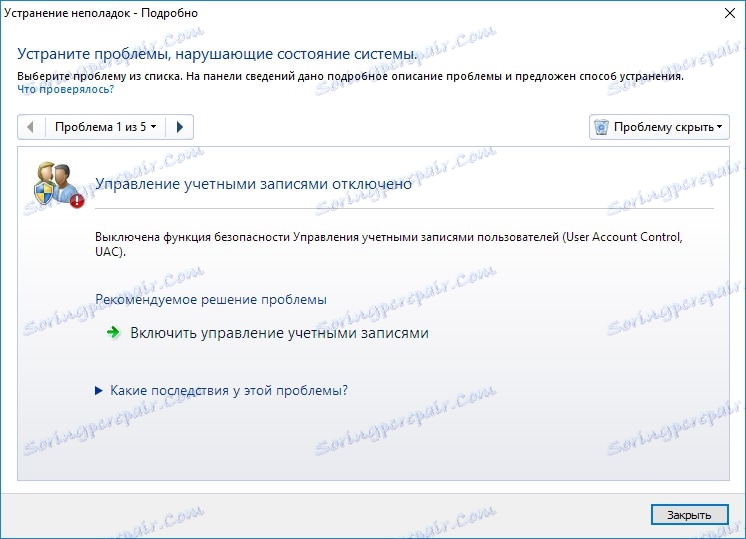
نوع آخر من التوصية هو استكشاف الأخطاء وإصلاحها. هنا ، مع مسح صغير من إعدادات نظام التشغيل ، سوف تكون TuneUp Utilities قادرة على تحديد المشاكل المحتملة في العملية وتعطي توصياتها على الفور للقضاء عليها.
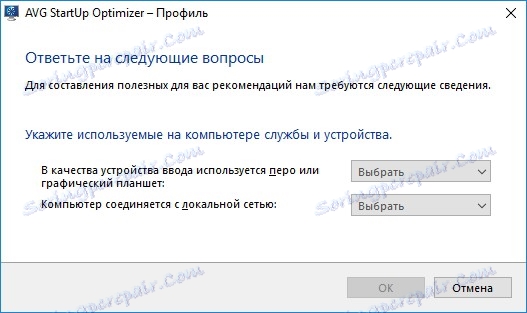
ويتعلق النوع الأخير من التوصيات بدء التشغيل وإغلاق نظام التشغيل. هنا ، من خلال تحديد معلمتين - الجهاز واستخدام الشبكة المحلية ، يمكنك الحصول على قائمة الإجراءات لزيادة سرعة تمهيد النظام وإيقاف التشغيل.
أدوات للعمل مع ويندوز
استكشاف المشكلات الشائعة وإصلاحها
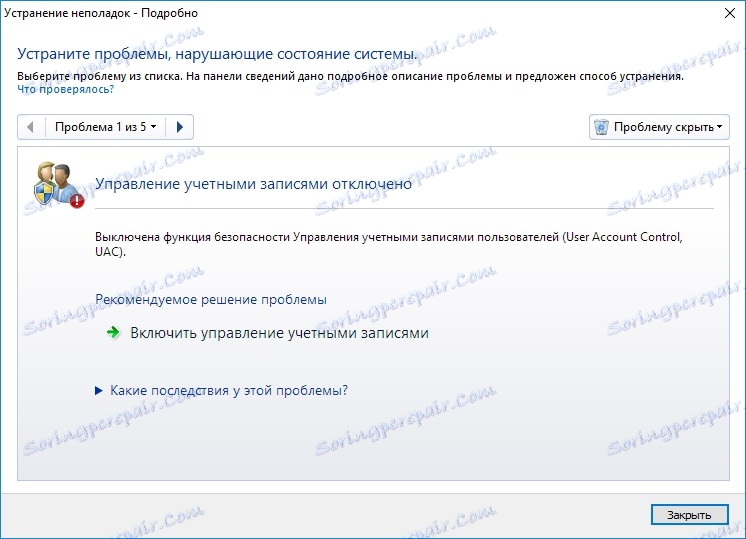
وبفضل تحليل الإحصائيات الخاصة بالعديد من حالات الفشل والإخفاق في نظام التشغيل نفسه ، تمكن مطورو TuneUp Utilities من تحديد أكثر المشكلات تكرارًا. وبفضل ذلك ، تم إنشاء مساعد خاص ، والذي في عدد قليل من النقرات سوف يساعد على القضاء على المشاكل النموذجية مع النظام.
تغيير الإعدادات في ويندوز
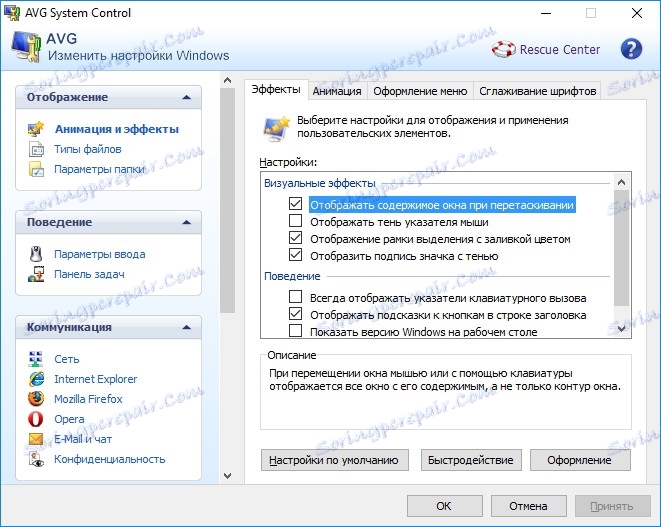
لتوفير عمل أكثر ملاءمة وسرعة في أدوات TuneUp Utilities ، هناك أيضًا "قرص صغير" صغير يساعد في إعداد إعدادات نظام التشغيل الأساسية (بما في ذلك الإعدادات المخفية) التي ستساعد وتسريع النظام وتجعله أكثر ملاءمة.
تغيير شكل ويندوز
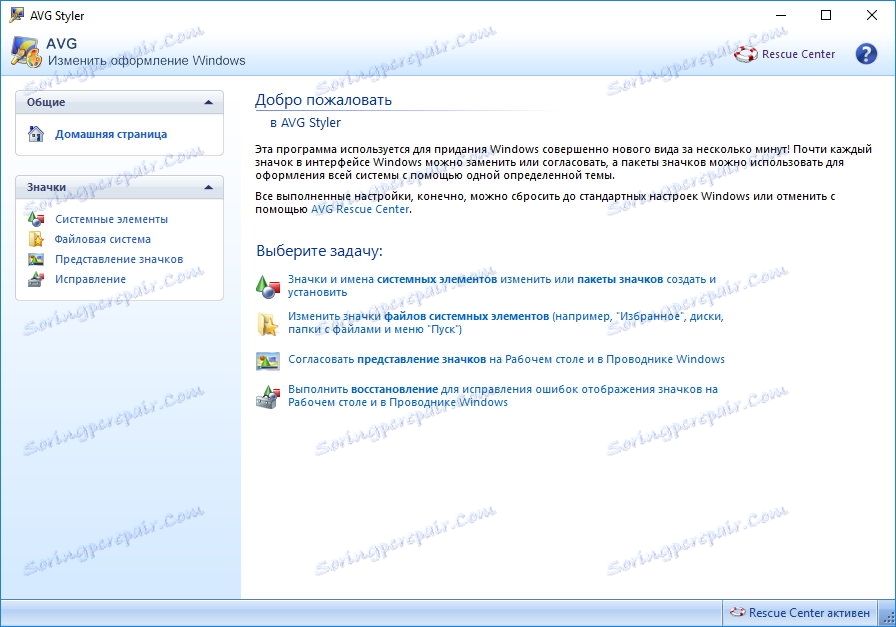
مع وظيفة "تغيير تصميم ويندوز" يمكنك تكوين شكل نظام التشغيل بسرعة وسهولة. لهذا ، تتوفر كل من الإعدادات القياسية والإضافية الإضافية ، والتي تكون مخفية عن المستخدمين في الأدوات القياسية.
عرض البرامج التي تستخدم وحدة المعالجة المركزية
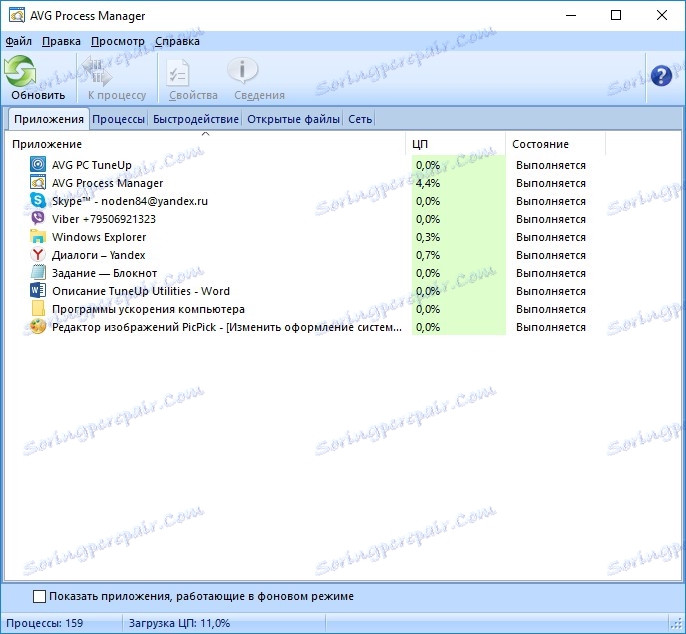
يشبه عمل أداة "إظهار البرامج باستخدام وحدة المعالجة المركزية" أداة إدارة المهام القياسية. يمكنك هنا أيضًا مشاهدة قائمة البرامج التي تقوم حاليًا بتحميل المعالج ، ويمكنك عند اللزوم إكمال أي عملية.
أدوات للعمل مع الأجهزة المحمولة
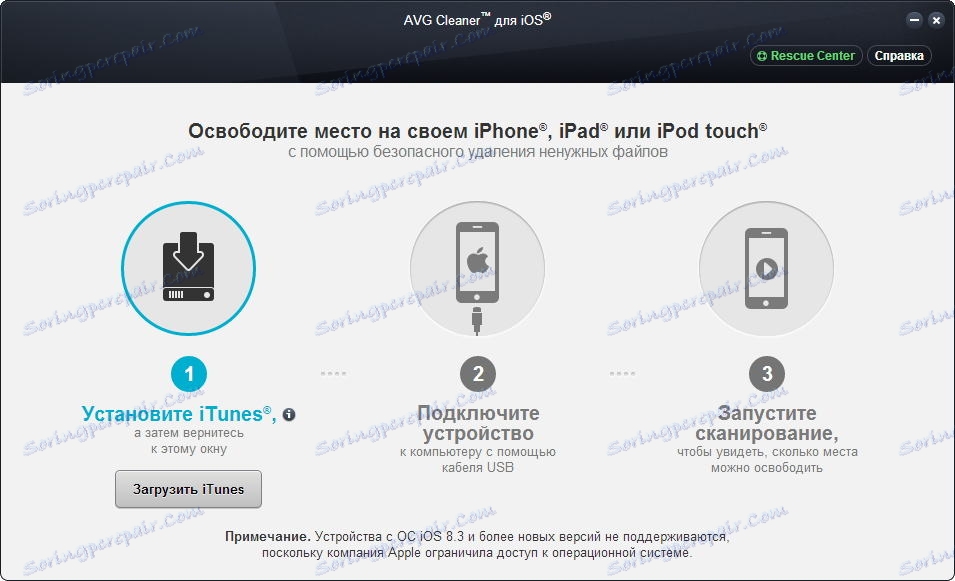
بالنسبة لمستخدمي أدوات "apple" في TuneUp Utilities ، توجد وظيفة خاصة تساعد على تنظيف نظام iOS المحمول من البيانات غير الضرورية.
ميزات إضافية من TuneUp المرافق
مركز الاسترداد
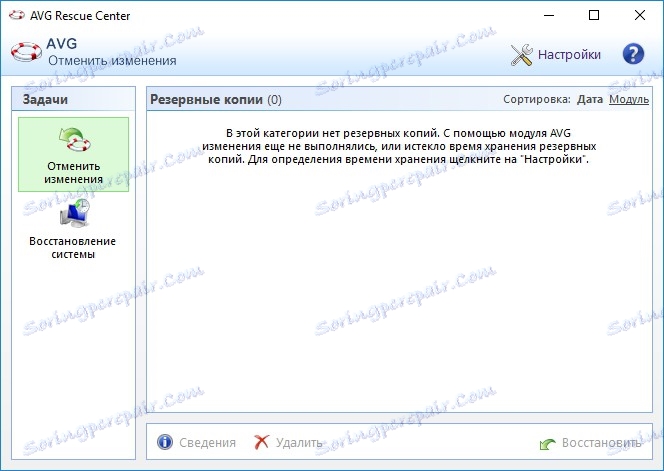
باستخدام الأداة المساعدة "مركز الإنقاذ" ، يمكنك إنشاء نسخ احتياطية من ملفات نظام Windows واستعادتها إذا لزم الأمر.
تقرير التحسين
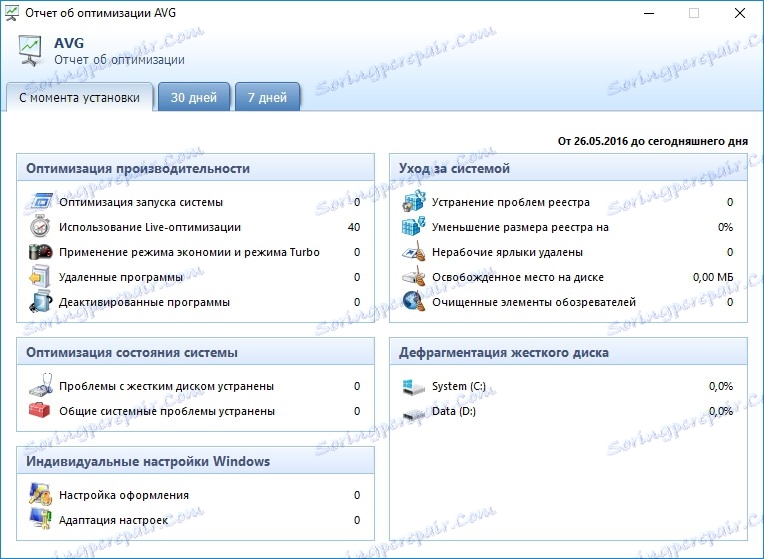
تتيح لك وظيفة "إظهار تقرير التحسين" عرض جميع الإحصائيات حول الإعداد واستكشاف الأخطاء وإصلاحها بمساعدة TuneUp Utilities.
الايجابيات:
- واجهة سكانها ينالها سكانها بالكامل
- مجموعة كبيرة من الأدوات لتحسين أداء النظام
- مجموعة من الأدوات لاستكشاف الأخطاء وإصلاحها وإزالة الملفات غير الضرورية
- العمل في الخلفية
- هناك إمكانية الضبط الدقيق
سلبيات:
- لا يوجد ترخيص مجاني
في الختام
باختصار ، TuneUp Utilities ليست مجرد أداة مساعدة لصيانة النظام. هذه مجموعة كاملة من الأدوات للتحليل الشامل وصيانة Windows.
